Sincronize pastas bidirecionais com Robocopy e alternativas🚩
Leonardo publicou em 24/10/2025 para Backup e Recuperação | Mais Artigos
Você está no lugar certo se procura uma técnica para sincronizar pastas bidirecionais com o Robocopy no Windows. Começaremos com uma prévia do utilitário Robocopy. Em seguida, você aprenderá como usá-lo para sincronizar arquivos . Além da sincronização bidirecional do Robocopy , o artigo discutirá um software alternativo que pode sincronizar pastas facilmente. Continue lendo para saber mais sobre o Robocopy e suas alternativas.
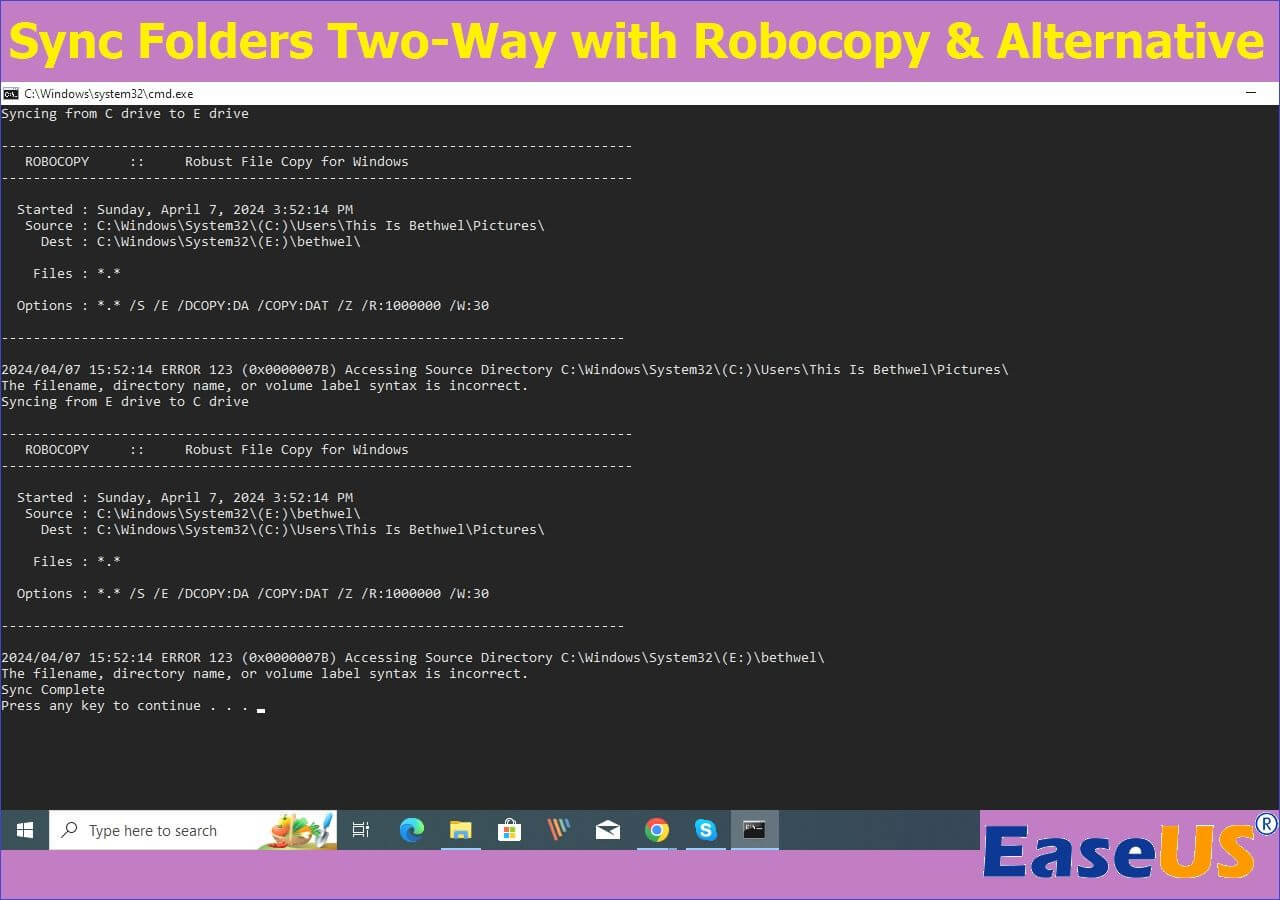
Uma prévia do Robocopy
Robocopy (Robust File Copy) é um utilitário de linha de comando para copiar pastas, subpastas e diretórios entre pastas no Windows. Você pode usá-lo para backup de dados, sincronização de arquivos ou migração de dados . Você pode fazer isso digitando comandos específicos do Robocopy no Prompt de Comando. A seguir, uma sintaxe básica para o comando Robocopy:
robocopy [fonte] [destino] [(nome do arquivo)(..)] [(opções)]
Você pode usar diferentes opções com o comando Robocopy para atingir objetivos específicos. Isso inclui as opções "Copiar" e "Seleção de Arquivo". As opções de cópia incluem o seguinte:
- /s- copia todos os subdiretórios, exceto os vazios.
- /e- copia subdiretórios, incluindo os vazios.
- /mir - este comando espelha uma árvore de diretórios. Ele também exclui arquivos/pastas no destino que deixam de existir na origem.
- /z - este comando permite copiar arquivos no modo reiniciável. Isso significa que você pode retomar a transferência de arquivos grandes mesmo após uma interrupção.
- /purge - este comando apaga todos os diretórios e arquivos no destino que deixam de existir na origem.
- /mt[:n]- este comando permite que você crie cópias multithread para até "n" threads. "n" pode representar qualquer número inteiro entre 1 e 128.
As opções comuns de Seleção de Arquivos incluem o seguinte:
- /xd [diretório][...]- este comando exclui os diretórios que você especificou.
- /xn- exclui arquivos mais recentes que aqueles na pasta de destino .
- /xo- exclui arquivos mais antigos que aqueles na pasta de destino.
- /maxage:[n]- este comando descreve a idade máxima do arquivo.
- /minage:[n]- este comando descreve a idade mínima do arquivo.
🎯A próxima seção descreve como realizar a sincronização bidirecional com o Robocopy. Observe que a linha de comando do Robocopy é mais adequada para quem tem algum conhecimento de programação, o que significa que você deve operar cada etapa com cuidado. Se você é novo nesta ferramenta, recomendamos que use uma maneira mais fácil de sincronizar pastas. O EaseUS Todo Backup Free é um método prático para sincronizar pastas bidirecionais com cliques simples, garantindo que você possa ter arquivos e pastas em dois lados simultaneamente sem complicações. (Também fornecemos o guia passo a passo para uso na próxima parte .)
Como executar sincronização bidirecional com Robocopy
Você pode iniciar a sincronização bidirecional de arquivos com o Robocopy escrevendo comandos específicos no Prompt de Comando. Isso permite especificar as unidades de origem e destino e comandar o sistema para sincronizar os arquivos. Além disso, esta ferramenta suporta sincronização unidirecional de pastas .
Se você deseja realizar uma sincronização bidirecional regularmente, é melhor criar um arquivo BAT a partir do qual você possa executar o comando Robocopy sem precisar digitá-lo novamente. Confira os seguintes passos:
Passo 1. Digite notepad na barra de pesquisa. Em seguida, pressione Enter para abrir o aplicativo Bloco de Notas no Windows.

Etapa 2. Cole a seguinte lista de comandos na janela do Bloco de Notas (certifique-se de substituir os caminhos das unidades de origem e destino pelos corretos no seu PC):
@echo DESLIGADO
eco Sincronizando da unidade C para a unidade E
robocopy "(C:)\Usuários\Esta é Bethwel\Imagens" "(E:)\bethwel" /e /z
eco Sincronizando da unidade E para a unidade C
robocopy "(E:)\bethwel" "(C:)\Usuários\Esta é Bethwel\Imagens" /e /z
sincronização de eco concluída
pausa
Passo 3. Pressione Ctrl + S para salvar o arquivo. Certifique-se de nomeá-lo com a extensão " .bat " e salvá-lo em um local conhecido.
Passo 4. Em seguida, clique duas vezes no arquivo .bat onde você o salvou. Isso exibirá a janela do Prompt de Comando com os resultados da sincronização entre os dois destinos selecionados. Sempre que desejar sincronizar arquivos entre os dois locais, clique duas vezes no arquivo .bat. Feito isso, você pode fechar a janela do CMD.
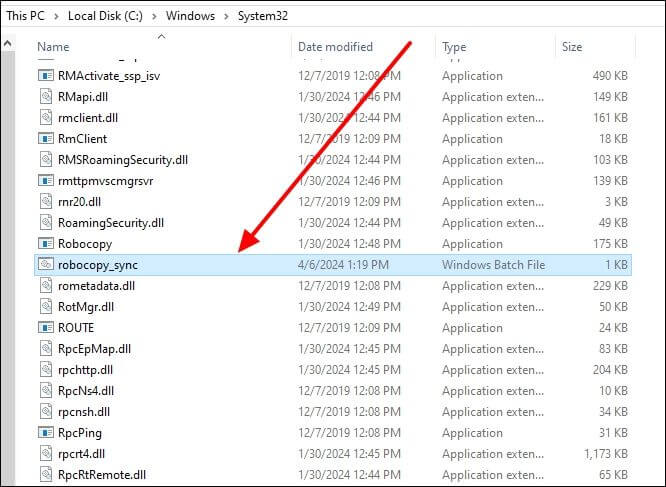
Passo 5. Pronto! Você realizou uma sincronização bidirecional do Robocopy.
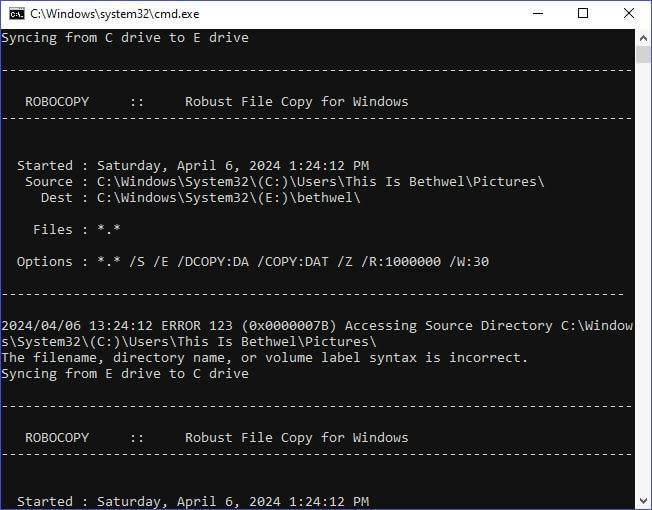
A postagem foi útil? Compartilhe-a em suas redes sociais ou em um fórum para ajudar outras pessoas a aprender como fazer sincronizações bidirecionais com o Robocopy.
Maneira mais fácil de sincronizar pastas bidirecionais no Windows
Embora eficaz, a sincronização bidirecional de arquivos do Robocopy apresenta algumas limitações. Por exemplo, ele não sincroniza arquivos automaticamente, a menos que seja por meio de um Agendador de Tarefas . Uma maneira mais fácil de sincronizar arquivos bidirecionalmente no Windows é usar uma ferramenta de terceiros como o EaseUS Todo Backup .
Com o recurso "Nova Sincronização", esta ferramenta gratuita de sincronização de arquivos permite sincronizar arquivos entre dois dispositivos em tempo real, uma única vez, diariamente, semanalmente, mensalmente ou mediante solicitação. Você pode selecionar a pasta de origem e a de destino antes de iniciar o processo de sincronização bidirecional. Além das unidades locais, você pode sincronizar arquivos com um disco rígido externo , um local compartilhado em rede ou um pen drive USB .
A ferramenta também permite filtrar arquivos que você não deseja sincronizar, especificando-os. Você também pode usar o EaseUS Todo Backup para backup e recuperação eficientes de arquivos e pastas .
A seguir estão os principais recursos do EaseUS Todo Backup:
- Sincronização bidirecional de arquivos da pasta da esquerda para a pasta da direita.
- Sincronização em tempo real ou sincronização agendada diária, semanal ou mensal.
- Filtre os arquivos que você não deseja sincronizar.
- Sincronize arquivos com USB , discos rígidos externos, redes ou NAS.
- Backup e restauração de arquivos.
- Espaço de armazenamento em nuvem gratuito de até 250 GB.
O EaseUS Todo Backup é a melhor alternativa ao Robocopy para sincronização bidirecional de arquivos. Baixe e instale este software no seu computador hoje mesmo. Os passos para usar este software gratuito de sincronização de arquivos são simples.
passo 1. Inicie o EaseUS Todo Backup e clique no botão Nova sincronização no canto inferior esquerdo.

Etapa 2. Clique em Selecionar caminho de sincronização no lado esquerdo.
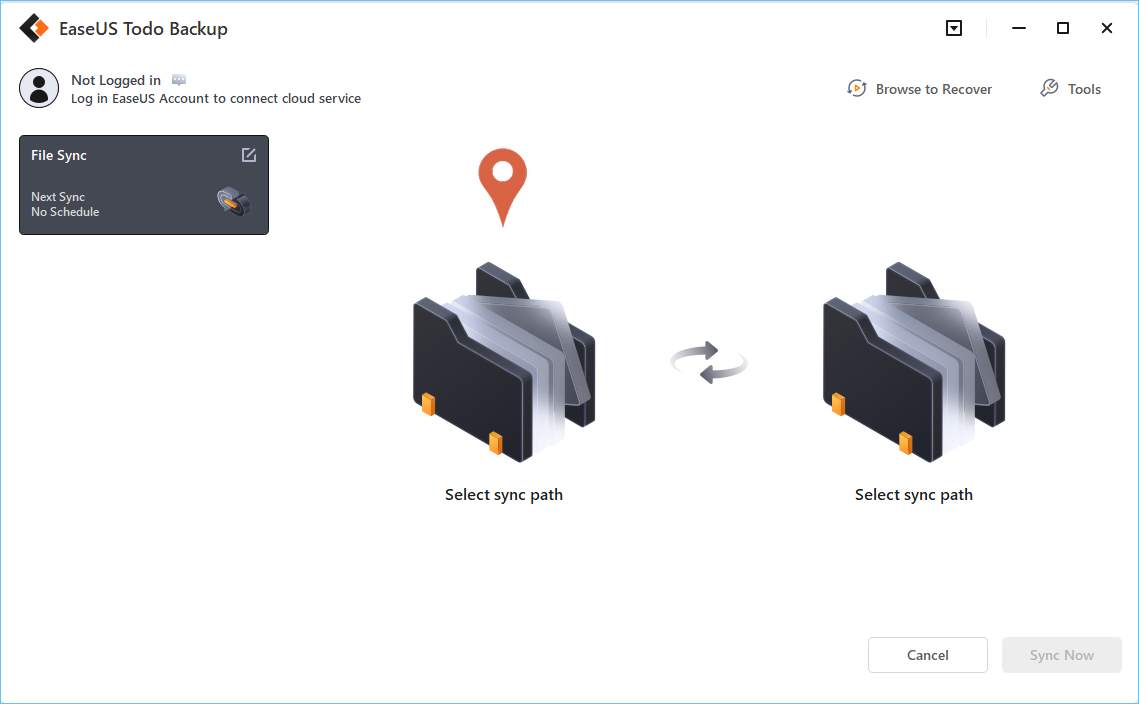
Etapa 3. Escolha a pasta que deseja sincronizar e clique em OK . A pasta de origem pode ser: Área de Trabalho, Meus Documentos, Favoritos, Computador, Rede ou NAS.
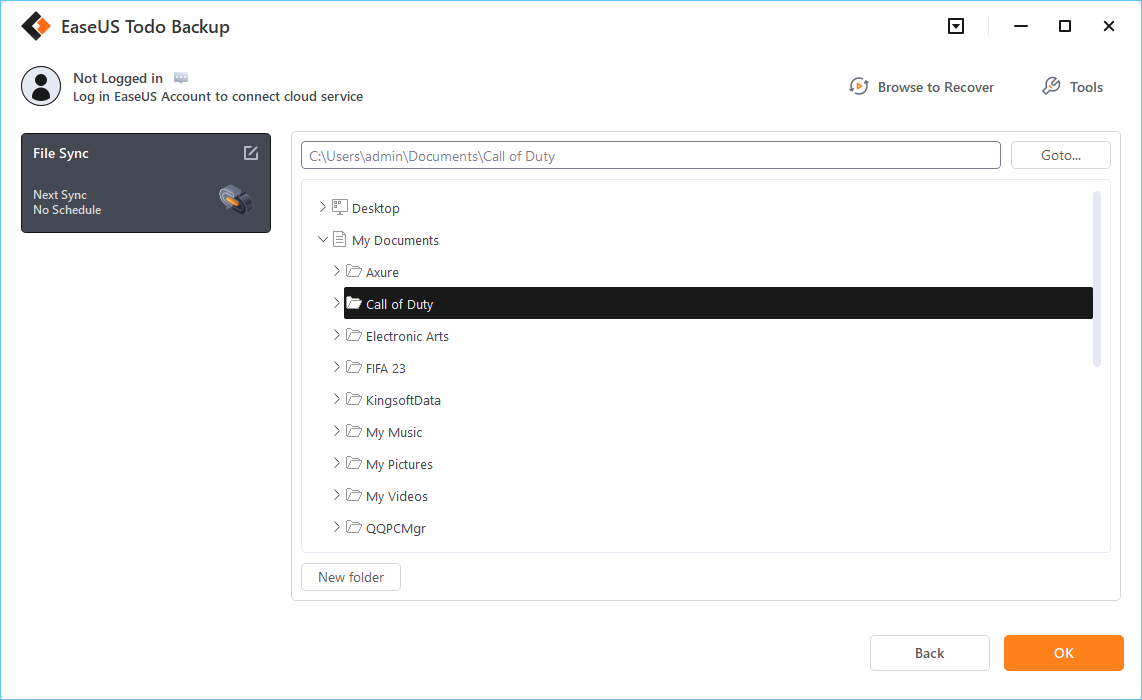
Passo 4. Selecione o local de destino para onde deseja sincronizar os arquivos. Você pode escolher entre o método de sincronização bidirecional ou unidirecional, de acordo com suas necessidades.
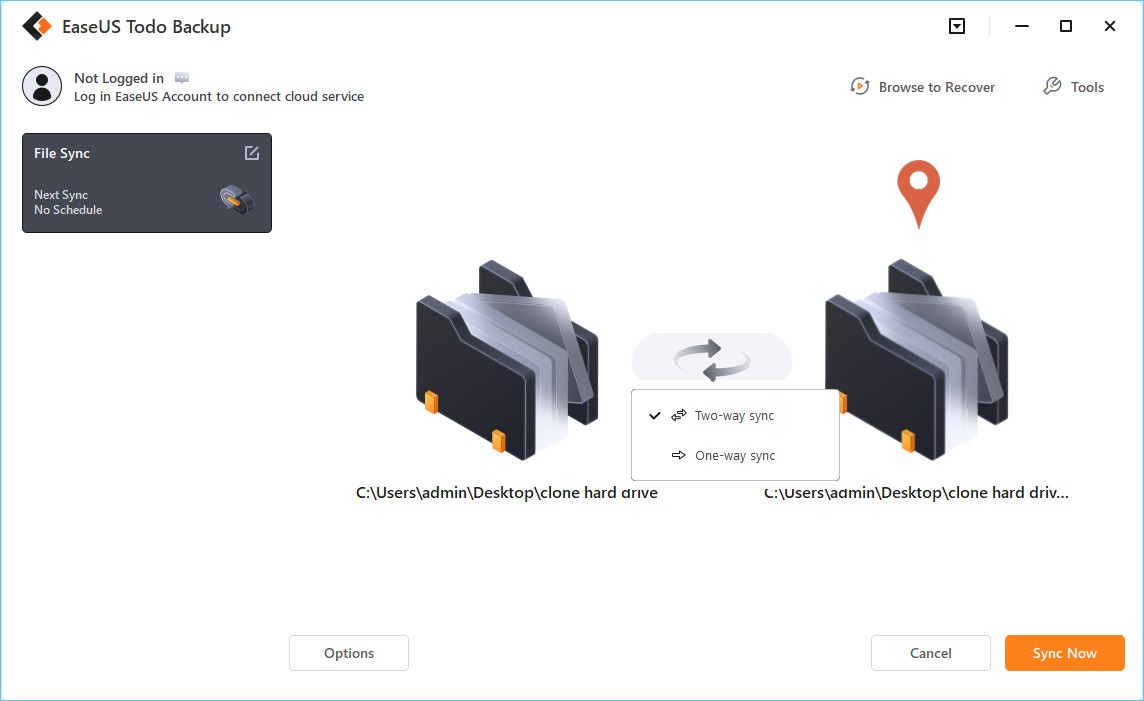
Bônus: toque no botão Opções para selecionar um esquema de sincronização , que pode agendar uma tarefa de sincronização diária, semanal, após um evento ou em tempo real.

Etapa 5. Clique em Sincronizar agora para iniciar uma tarefa de sincronização agora mesmo.

Etapa 6. Aguarde a conclusão do processo de sincronização. Você verá a coluna Sincronização de arquivos no canto superior esquerdo.

A postagem foi útil? Compartilhe-a em suas redes sociais ou em um fórum para ajudar outras pessoas a aprender como fazer sincronizações bidirecionais com o Robocopy.
Palavras Finais
Este artigo mostrou como usar o Robocopy para sincronizar pastas bidirecionalmente no Windows. O utilitário de linha de comando Robocopy oferece diferentes opções de seleção e cópia de arquivos para transferir arquivos de uma pasta para outra. O Robocopy é um utilitário eficaz, mas apresenta algumas limitações. Recomendamos o uso de uma ferramenta de sincronização alternativa confiável, como o EaseUS Todo Backup.
O EaseUS Todo Backup possui um recurso de sincronização exclusivo para copiar arquivos da origem para o destino sem problemas. Você pode agendar a sincronização de arquivos diariamente, semanalmente ou mensalmente. Quer começar a usar o EaseUS Todo Backup hoje mesmo? Baixe e instale uma versão gratuita do software no seu PC hoje mesmo.
Perguntas frequentes relacionadas à sincronização bidirecional do Robocoy
1. Como espelhar pastas no Robocopy?
Você pode espelhar pastas de sincronização no Robocopy usando o comando "/mir" . Este comando permite que suas pastas tenham os mesmos atributos nas unidades de origem e destino. Veja como usar o comando no Robocopy:
robocopy "unidade de origem" "unidade de destino" /mir
2. Como faço para copiar arquivos automaticamente de uma pasta para outra?
Você pode usar um software de sincronização confiável como o EaseUS Todo Backup. Este software possui um recurso de sincronização de arquivos que permite escolher as pastas de origem e destino antes de copiar os arquivos automaticamente. Ele permite sincronizar arquivos em tempo real ou agendá-los para fazer isso diariamente, semanalmente ou mensalmente . Baixe o EaseUS Todo Backup e experimente hoje mesmo.
Artigos relacionados
-
Revisão de Paragon Backup & Recovery em 2025: Prós, Contras e uma Alternativa Completa para Você
![article]() Jacinta 2025-10-24
Jacinta 2025-10-24
-
Como fazer backup do Windows Server 2016 [passo a passo]
![article]() Leonardo 2025-10-24
Leonardo 2025-10-24
-
Como Fazer Backup do PC antes de Formatar
![article]() Jacinta 2025-10-24
Jacinta 2025-10-24
-
Como Fazer Backup do Cartão SD Antes de Formatar [2025 Atualizado]
![article]() Jacinta 2025-10-24
Jacinta 2025-10-24
Prêmios e avaliações
"Faça backup, restaure e recupere documentos, bem como crie um disco de emergência e limpe totalmente o HD."
- Por Mircea Dragomir
Leia mais >>

EaseUS Todo Backup
Programa de backup inteligente para seus arquivos e computador inteiro no Windows 11/10/8/7.
Baixar Grátis100% Seguro
Tamanho: 1,88MB
![]()
